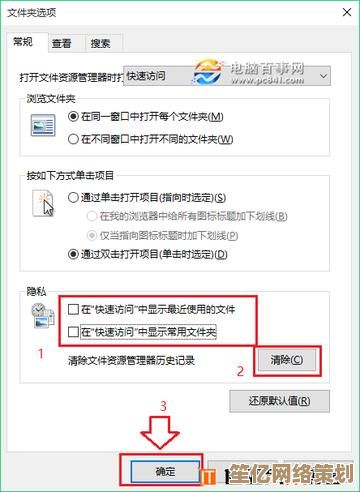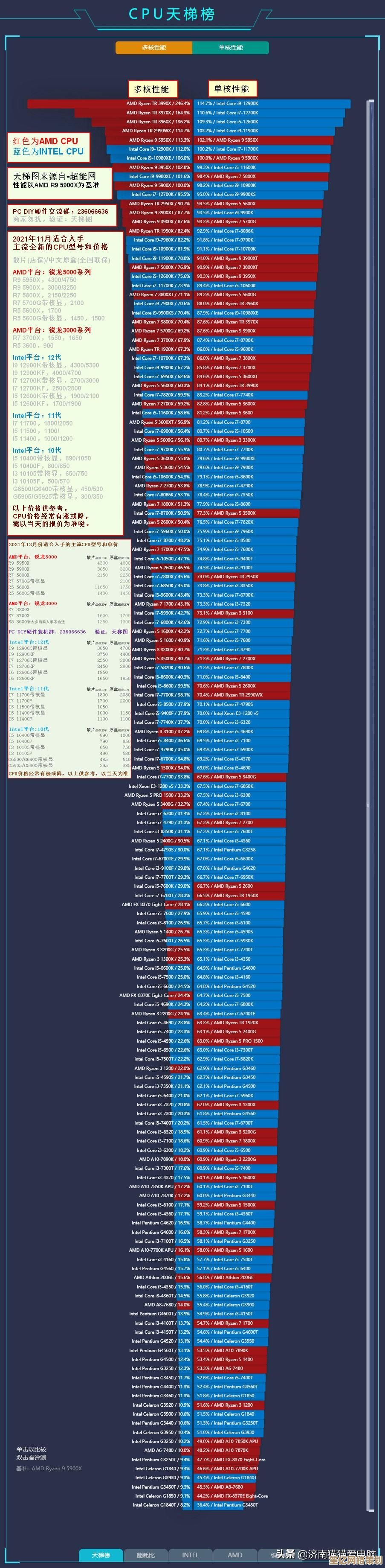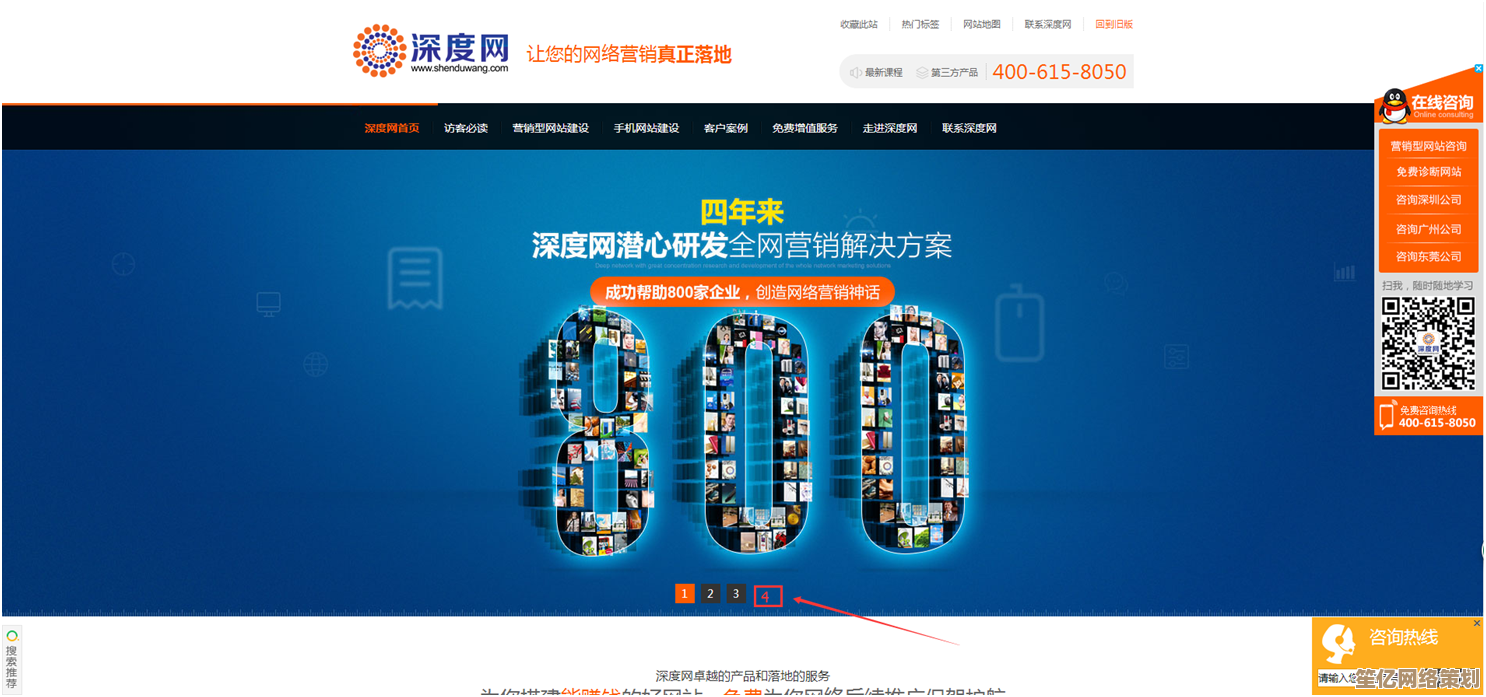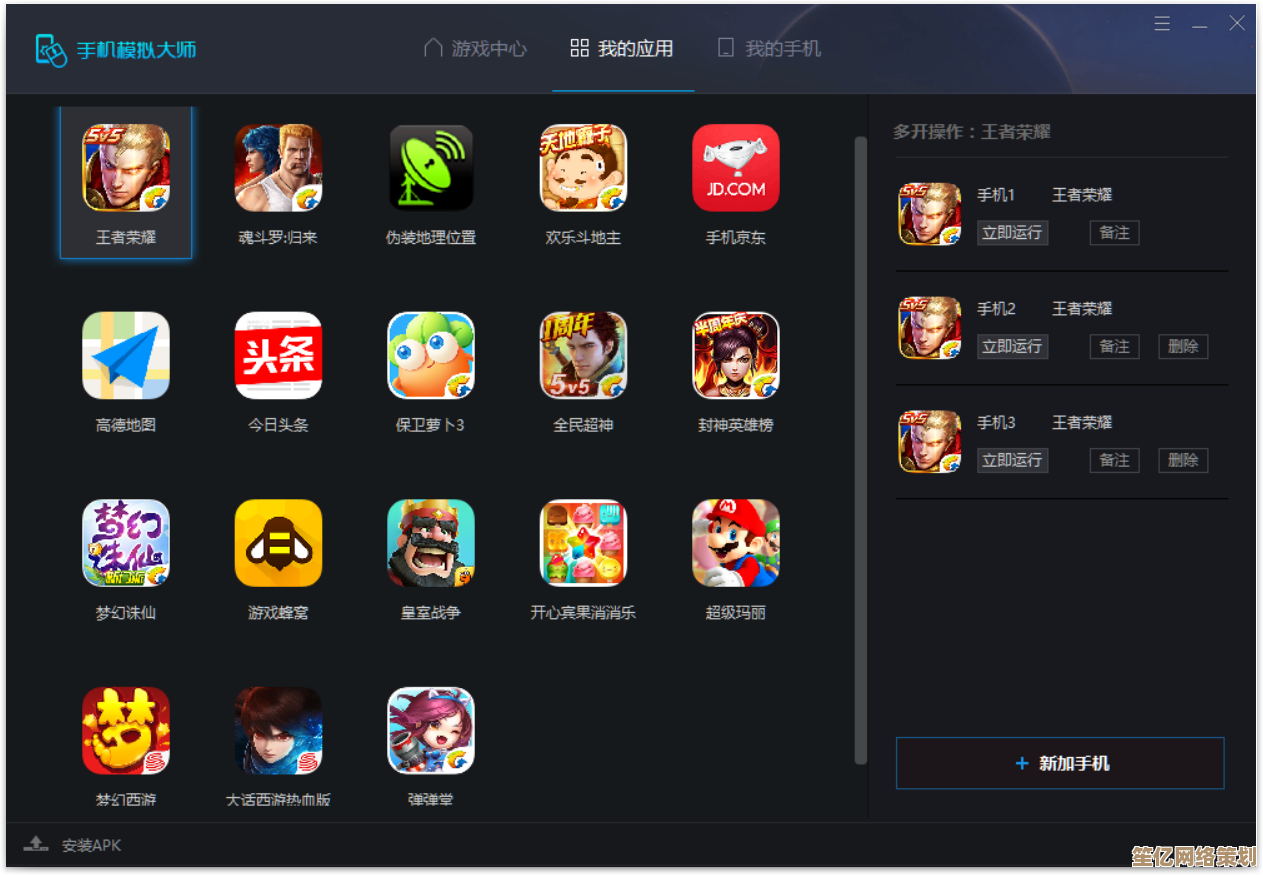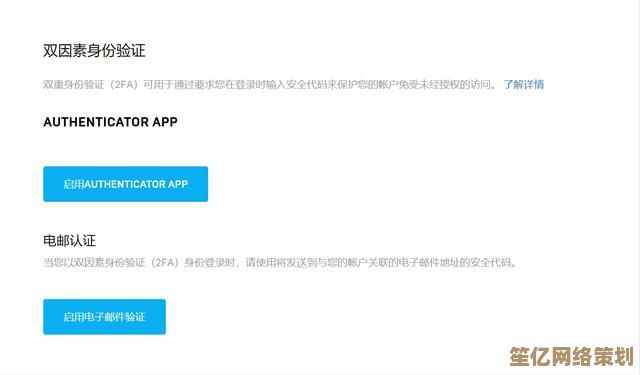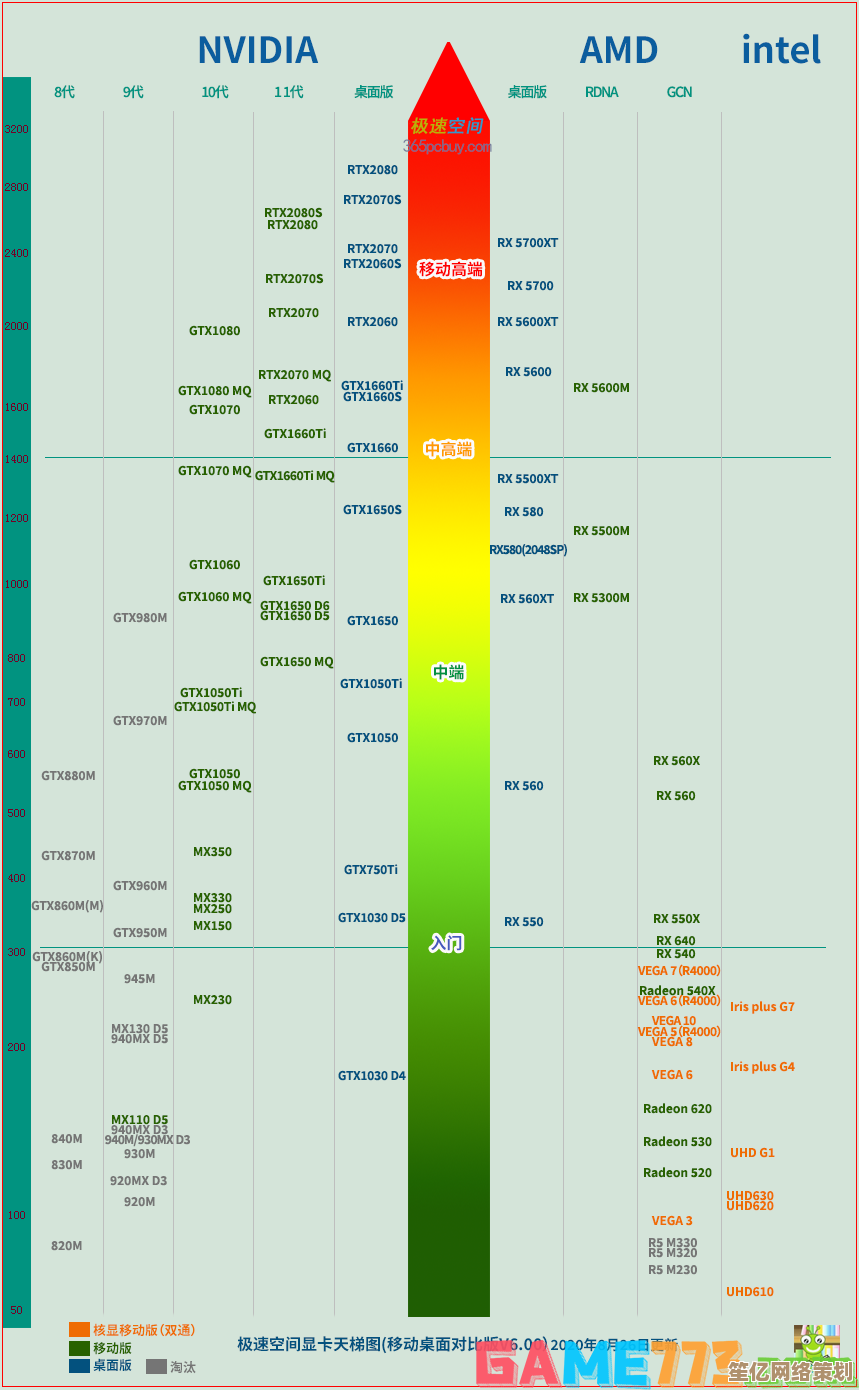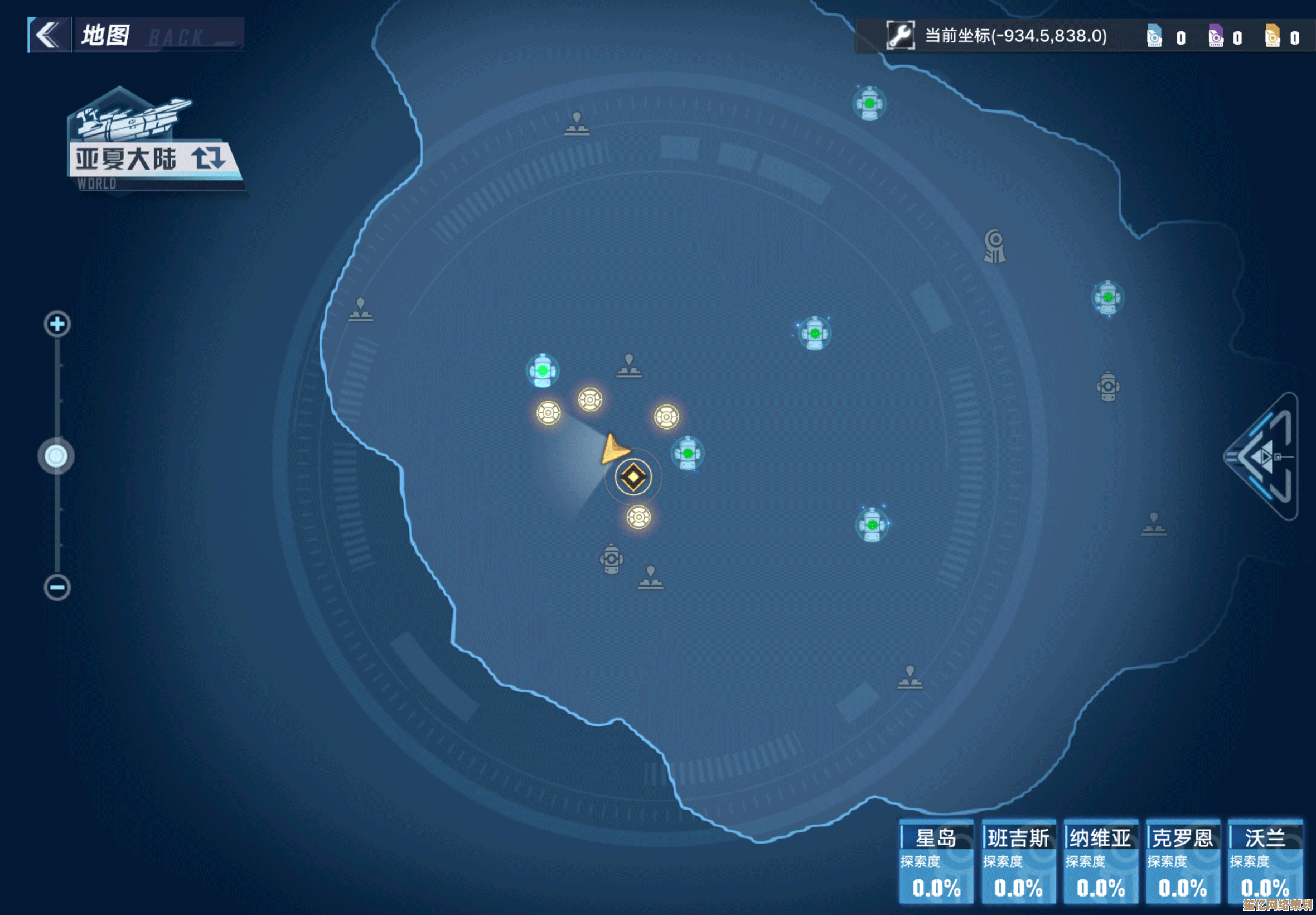解决台式机无线网卡安装问题:原因解析与操作修复方案
- 问答
- 2025-10-06 09:03:26
- 1
从抓狂到连上网的折腾日记
妈的,台式机装无线网卡这事儿,真是谁装谁知道——有时候顺得飞起,有时候能让你怀疑人生。😅 我上周帮朋友搞一台老主机,明明买的是标称“即插即用”的USB网卡,结果插上去灯是亮了,Wi-Fi列表却空空如也……真的,那一刻我俩面面相觑,像两个被科技抛弃的孤儿。
后来排查了半天,发现根本不是硬件问题——是那该死的Windows驱动自动更新偷偷给我回滚了一个旧版本,就这,我居然花了两个小时才反应过来,所以今天想认真聊聊,无线网卡装不上的那些破事,以及怎么用最不“工程师”的方式解决它(毕竟我们只是普通人啊!)。
▍一、为什么你的无线网卡会“装不上”?
很多人第一反应是:“是不是网卡坏了?”🙄 其实真不一定,从我遇过的案例来看,大概能分成这几类:

- 驱动问题(占大概60%!):包括驱动没装、版本不对、兼容性差,或者像我的情况——系统自动“帮你”降级;
- 硬件兼容或故障:比如PCIe插槽老化、USB接口供电不足(尤其是那些没外接供电的小网卡),或者是网卡本身硬件有问题;
- 系统或设置坑爹:Windows 网络堆栈抽风、BIOS里无意关了USB或PCIe权限、甚至是杀软拦截;
- 玄学问题:比如我同事有一次发现,他的路由器频道设置在13,而网卡只支持到11……这谁想得到啊?!
▍二、实操修复:从“大概率有用”到“要不试试看”
别一上来就砸电脑,我们可以一步步来。心态不能崩,思路要猥琐发育。
先软后硬,驱动是第一个出气筒
- 打开设备管理器(Win+X按两下就出来了),找到网络适配器,看看有没有带黄色感叹号的那个家伙,有的话,直接右键→更新驱动→“自动搜索”,但别太信它,有时反而越更越烂;
- 更靠谱的是:去官网根据型号下载驱动!比如Intel AX200、Realtek 8812BU这种热门型号,官网比Windows更新靠谱十倍,别用那些“驱动大师”——它们偶尔真的会给你推山寨驱动🙃;
- 如果刚刚装完还是不行,试试卸载设备+勾选“删除驱动软件”,重启再重装,有时候系统会倔强地用旧驱动,你得亲手把它送走。
硬件排查:换个口、换个卡、换个姿势
- 如果是USB网卡,换一个USB口插!尤其是机箱前面的口可能供电不稳,试试后面主板直接出来的;
- 是PCIe网卡?打开机箱,重新插紧一点(记得断电!),我有次发现卡没完全压下去,天线也没拧紧……信号弱得跟初恋似的,若隐若现;
- 有条件的话,拿到另一台电脑试一下,如果能用——恭喜,问题不在网卡,在你的主机。
系统与设置:隐藏的杀手
- 在网络设置里→网络重置(设置→网络和Internet→状态→网络重置),这招会清空所有网络配置,包括Wi-Fi密码,但有用率不低;
- 进BIOS看看有没有关于PCIe或USB的开关选项(USB EHCI Hand-off”要开启),老旧主板尤其注意;
- 重启路由器!别笑,我有次搞了半小时最后发现是路由器拒了陌生设备……重启解决90%问题不是开玩笑的。
▍三、一个我亲身经历的抽象案例:
朋友买了张二手Intel 9260网卡,装上之后速度只有10Mbps(正常应该上百),信号满格却慢得像回到2G时代。
我们先是怀疑驱动,刷了三版无果;又怀疑是天线问题,换天线依旧;
…发现是路由器WIFI模式被调成了“仅802.11g”。
👉 因为9260支持的是802.11ac,向下兼容但不至于这么慢。
调整回“双频自动”后——问题没了。
所以有时候,问题是跨维度的,网卡、路由器、系统三个得一起背锅。
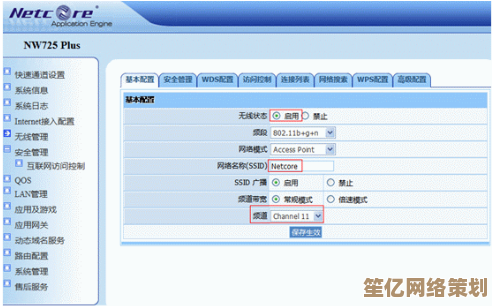
写在最后:
装不上网卡别急着自闭,这玩意儿就像谈恋爱——有时候得慢慢磨合,有时候发现根本不合适就该换一个(比如某些山寨网卡真的就是电子垃圾😤)。
保持耐心,一步步试,你并不是一个人在与技术搏斗(毕竟微软和硬件厂商也没少挖坑)。
如果这些方法都试过了还不行……
欢迎在评论区骂一句,然后买个新的。
有些战斗,不值得浪费人生。
(完)
本文由太叔访天于2025-10-06发表在笙亿网络策划,如有疑问,请联系我们。
本文链接:http://waw.haoid.cn/wenda/20952.html